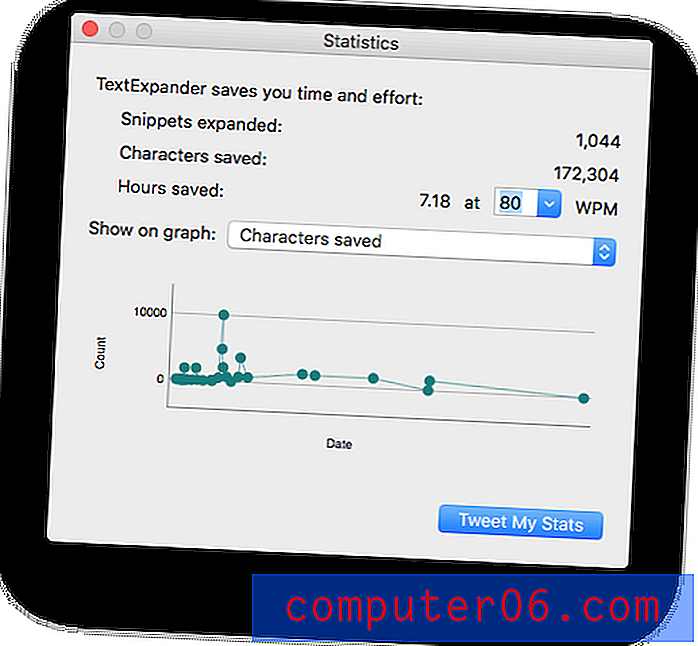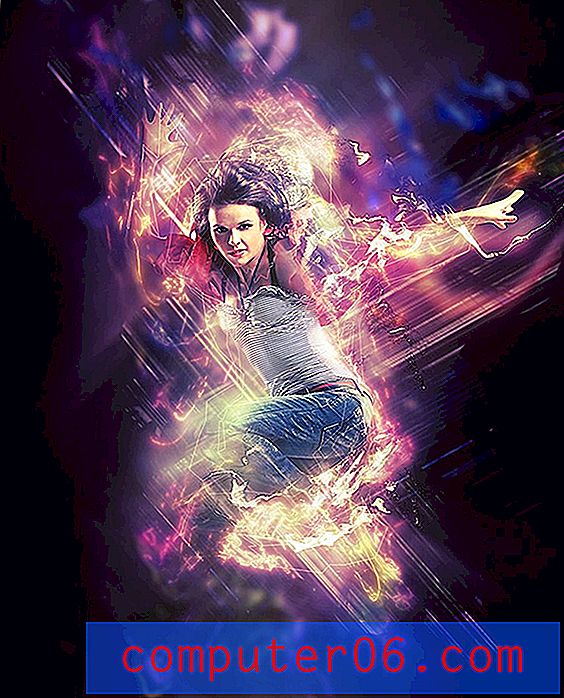Vyměňte kontaktní kartu iOS na svém MacBook Air
Když poprvé nakonfigurujete svůj MacBook Air, zejména pokud již máte kontakty uložené v iCloudu, operační systém iOS automaticky vybere vaši výchozí kontaktní kartu. Toto jsou informace, které použije k automatickému naplnění určitých programů a nastavení. Pokud je však výchozí kontaktní karta nesprávná nebo pokud ji chcete změnit na nějaké nové informace, možná vás napadne, jak nastavit novou výchozí kontaktní kartu v iOS. Pokračujte tedy ve čtení níže a zjistěte, jak provést tuto změnu, a nechat výchozí kontaktní kartu přepnout na nové informace podle vašeho výběru.
Nastavení kontaktní karty na vašem MacBook Air
Můj zájem o toto téma pramenil z počátečního problému, když jsem importoval nové kontakty. iOS stále předvyplňoval mé informace informacemi z jiné kontaktní karty, které jsem uložil v iCloudu. Nebylo okamžitě zřejmé, jak změnit toto nastavení, takže po nějakém kopání jsem zjistil, jak jsem potřeboval pokračovat pomocí jiného kontaktu. Jednoduše se řiďte níže uvedenými informacemi a dozvíte se, jak provést tuto změnu na svém vlastním MacBook Air.
Krok 1: Klepněte na ikonu Předvolby systému v doku ve spodní části obrazovky.

Krok 2: Klepněte na možnost Uživatelé a skupiny v části Systém v okně Předvolby systému .
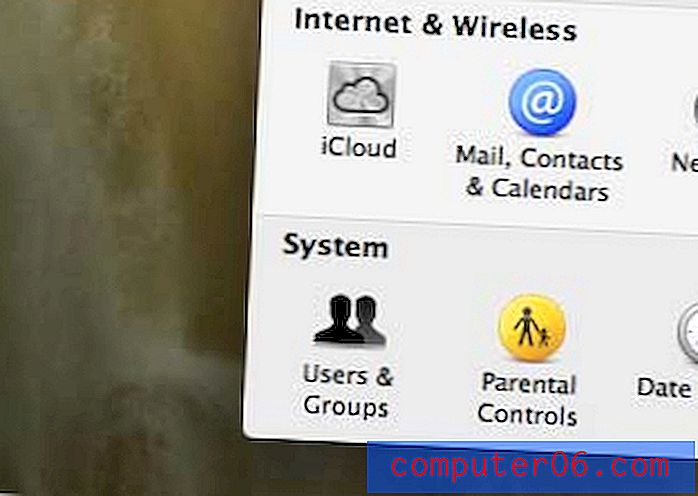
Krok 3: Klikněte na tlačítko Otevřít napravo od karty Kontakty ve středu okna.

Krok 4: Klikněte na kontaktní kartu ze seznamu kontaktů, které chcete použít jako kontaktní kartu.
Krok 5: Klepněte na kartu v horní části okna a poté na možnost Vytvořit tuto kartu .
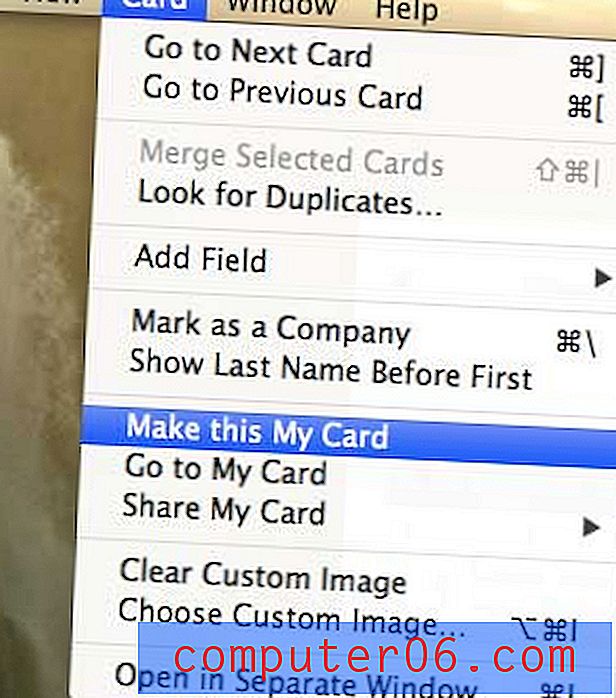
Nyní byste měli mít siluetu vpravo od kontaktní karty, kterou jste právě vybrali, a iOS použije informace na této kartě k předběžnému vyplnění všech informací, které vyžadují kontaktní kartu.
Pokud jste přemýšleli o tom, jak nastavit a používat iCloud v počítači se systémem Windows, přečtěte si tento článek o změně nastavení iCloud pomocí ovládacího panelu iCloud.